Use esta opción de menú para mantener los montos de contribución del empleador 401K Match . También hay un informe disponible para imprimir que muestra los montos de las contribuciones 401K según el rango de fechas y el rango de empleados seleccionados.
Nota: Los títulos de las pantallas y los títulos de los encabezados/columnas del informe cambian según el plan de jubilación seleccionado en las opciones de la empresa de nómina.
Nómina > Archivo > Coincidencia 401K del empleador
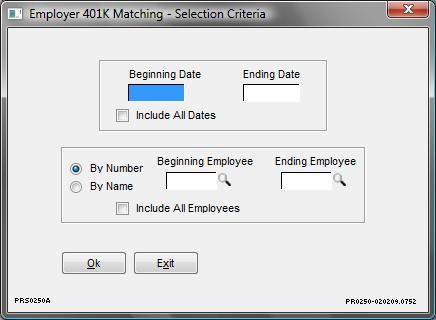
Ingrese un rango de Fecha de inicio a Fecha de finalización o seleccione Incluir todas las fechas .
Seleccione para buscar empleados por número o por nombre . A continuación, introduzca un rango de Empleado inicial hasta Empleado final o seleccione Incluir todos los empleados.
Seleccione Aceptar para continuar.
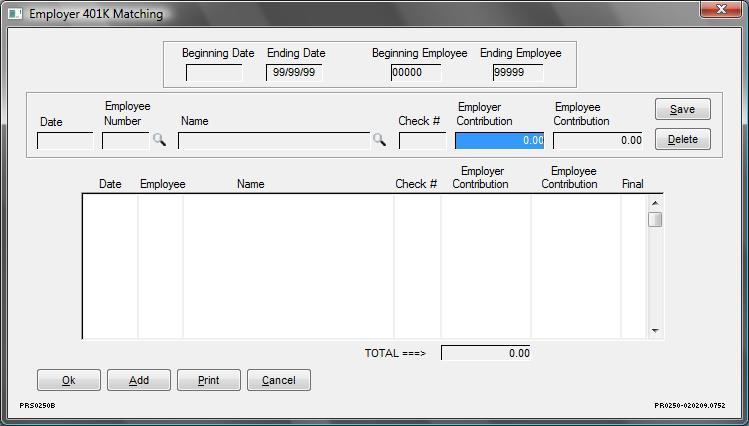
La pantalla enumera los registros de contribución 401K para el intervalo de fechas y el intervalo de empleados seleccionados. Nota : La pantalla enumera a todos los empleados con cualquier tipo de contribución 401K (empleado o empleador), incluso si actualmente no tienen montos de contribución del empleador calculados.
Las únicas modificaciones que se pueden hacer a los registros existentes en esta pantalla son al monto de la Contribución del empleador . Si es necesario, haga doble clic en un registro para realizar un cambio y seleccione Guardar .
Nota : El monto de la contribución del empleado solo incluirá el monto utilizado para calcular las contribuciones del empleador. Por ejemplo, si un empleado aporta 100,00 para un plan 401K fijo y 100,00 para un plan Roth 401K fijo, pero la opción Incluir deducción en coincidencia 401K para el Roth 401K no está marcada, entonces los 100,00 aportados al plan Roth 401K no se se enumeran en la columna de contribución del empleado.
Los registros enumerados con una Y en la columna Final indican que son definitivos y, por lo general, se han actualizado a través de cheques de nómina, registro final y actualizaciones de PR/GL . Nota: Los registros agregados mediante el botón Agregar también tendrán una Y. Los registros sin una Y son preliminares y no se han actualizado.
Para agregar un registro, haga clic en Agregar e ingrese la fecha , el número de empleado , el número de cheque , la contribución del empleador y la contribución del empleado y haga clic en Guardar . Por lo general, se debe agregar un registro si la información de contribución del empleador no se configuró antes de ejecutar la nómina.
Importante: Los registros modificados y/o agregados solo afectan los totales de aportes patronales.
Seleccione Imprimir para imprimir un informe que muestre la información de contribución del empleador y del empleado como se muestra en la pantalla.

Seleccione el Tipo de informe , ya sea Detalle o Resumen . El informe detallado básicamente imprime lo que aparece en la pantalla; imprimiendo cada registro individual. El informe resumido totalizará la información de la contribución por fecha o por empleado, según la opción de clasificación seleccionada.
A continuación, seleccione una opción de clasificación por fecha o empleado . Nota : el número de seguro social del empleado se imprime en todas las opciones de informes, excepto en el informe de resumen ordenado por fecha.
La opción Imprimir salarios YTD está disponible para imprimir el monto del salario YTD del empleado. El monto del salario YTD enumerado para cada registro representa el salario total pagado (actualizado) actualmente. No se basa en el rango de fechas ingresado. Por ejemplo, si se pagaron $1000,00 el 1/3/2011 y $1000,00 el 2/3/2011, el monto del salario YTD impreso será de $2000,00 incluso si se ejecuta el informe del 1/3/2011 al 1/3/2011 rango de fechas. Nota : esta opción no es aplicable para el informe de resumen ordenado por fecha.
Nota: Para los registros finales, el informe imprime una Y. Sin embargo, si se imprime el informe resumido, la Y no se imprime si la fecha o el empleado resumido incluye tanto los registros finales como los registros preliminares.
Seleccione Aceptar para imprimir el informe.
Otras versiones
- Versión 1
- Versión 2
- Versión 3
- Versión 4